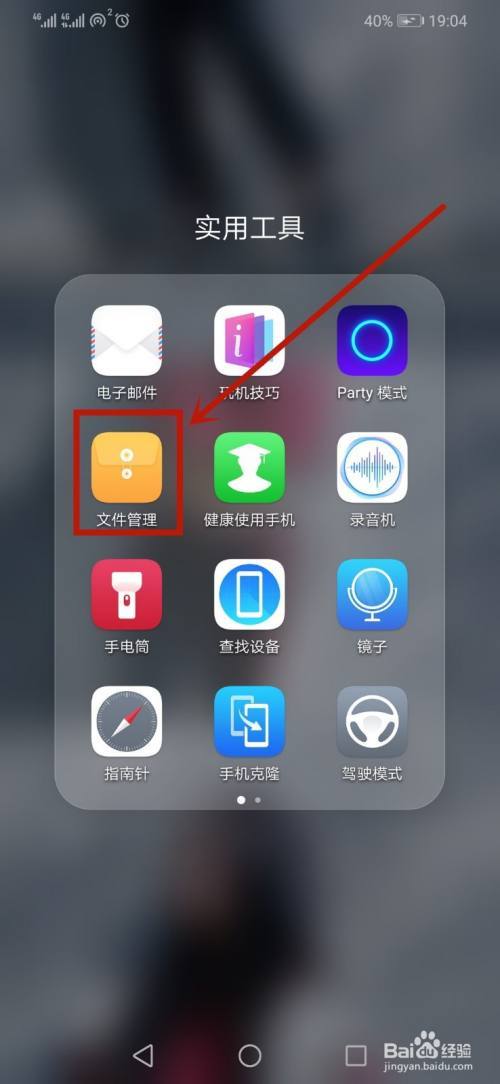在新建一個文件之前,要明确這個文件的用途。一般是兩種用途,一種是輸出到某種介質,包括印刷、打印、噴繪等等。另外一種就是直接在屏幕上顯示,包括顯示器、電視、手機等等。不同的用途,在建立文件的時候,對應的文件參數就各不相同,主要包括:文件尺寸、分辨率、色彩模式這些參數。
打印和印刷用途:長度單位選擇厘米或者是毫米,分辨率選擇300,色彩模式選擇CMYK或者是灰度。
噴繪用途的文件:長度單位同樣選擇厘米或者毫米,分辨率則在72~300dpi之間,色彩模式選擇RGB或CMYK,因為現在的噴繪設備和噴繪材質種類很多,具體的文件要求可以咨詢制作公司。
顯示用途的文件:在建立文件的時候就簡單一些,長度單位選擇像素,色彩模式選擇RGB,分辨率不用考慮。

下面就實際操作一下新建文件的過程。點擊文件菜單,選擇新建。快捷鍵是Ctrl n,彈出新建文檔的界面,上面這一行預制了一些常用的文件,在預制的這些文件裡,如果沒有找到合适的文件呢,就需要我們自己輸入參數來創建文件了。
在界面右側就是輸入這些參數的地方,在這裡輸入文件名,給這個文件起個名字,也可以選擇默認的文件名,等保存文件的時候再起文件名也可以。在旁邊,有一個保存預設的功能,保存預設功能就是把要經常用到的一些文件尺寸和規格保存起來,下次再新建文件的時候,在已保存這裡,就會有保存過的預設,直接點擊就可以了,不用每次再輸入這些數值。
下面是選擇寬度和高度,輸入文件的尺寸,這裡是長度單位,一般選擇厘米、毫米、像素,還有幾種長度單位,英寸、點、派卡,這些不是我們習慣使用的長度單位。點這裡可以改變文件的方向,豎版還是橫版,點這裡可以創建畫闆。
下面是分辨率的選擇,要注意的一點,選擇的分辨率是像素/英寸而不是像素/厘米,因為我們通常說的分辨率,不管是72dpi還是300dpi,指的就是像素/英寸,這裡不要選錯了。
顔色模式這裡,對應文件的用途,選擇正确的色彩模式,這裡是顔色的位數,一般選擇8位,位數越大,記錄顔色的信息越多,色彩更細膩。但是文件占用的空間也會變大,文件的處理速度也會變慢,而且16位和32位,某些功能和濾鏡是沒法使用的,通常選擇八位就夠用了。
這裡選擇文件的背景色,再往下有一個高級選項,顔色配置文件,如果你對PS的色彩管理不是很明白,這裡就選擇不做色彩管理或者選擇sRGB。在像素長寬比這裡,選擇方形。然後點擊創建,就創建了一個新的文件。
下一篇:ps教程第2課:打開文件和關閉文件
,更多精彩资讯请关注tft每日頭條,我们将持续为您更新最新资讯!